Principais Pontos
- A Apple introduziu gestos manuais para gerar reações visuais em videochamadas, enriquecendo a interação em plataformas como o FaceTime e aplicativos de terceiros.
- As reações incluem uma variedade de efeitos, como corações, polegares para cima/baixo, fogos de artifício, chuva, balões, confetes e lasers, todos ativados por gestos específicos e exibidos como animações em realidade aumentada.
- É possível desabilitar essas reações em iPhones, iPads ou Macs, evitando ativações acidentais durante chamadas importantes.
Já se cansou dos memojis e filtros simples? A Apple apresenta uma nova forma de dinamizar suas reuniões virtuais com as reações. Através de gestos manuais, você pode acionar efeitos de realidade aumentada no FaceTime e outros aplicativos de videoconferência.
Vamos explorar as reações disponíveis, os dispositivos compatíveis, os gestos necessários e como desativar essa função quando preciso. Este guia é para usuários de iPhone, iPad e Mac.
O que são as Reações e quais Dispositivos as Suportam?
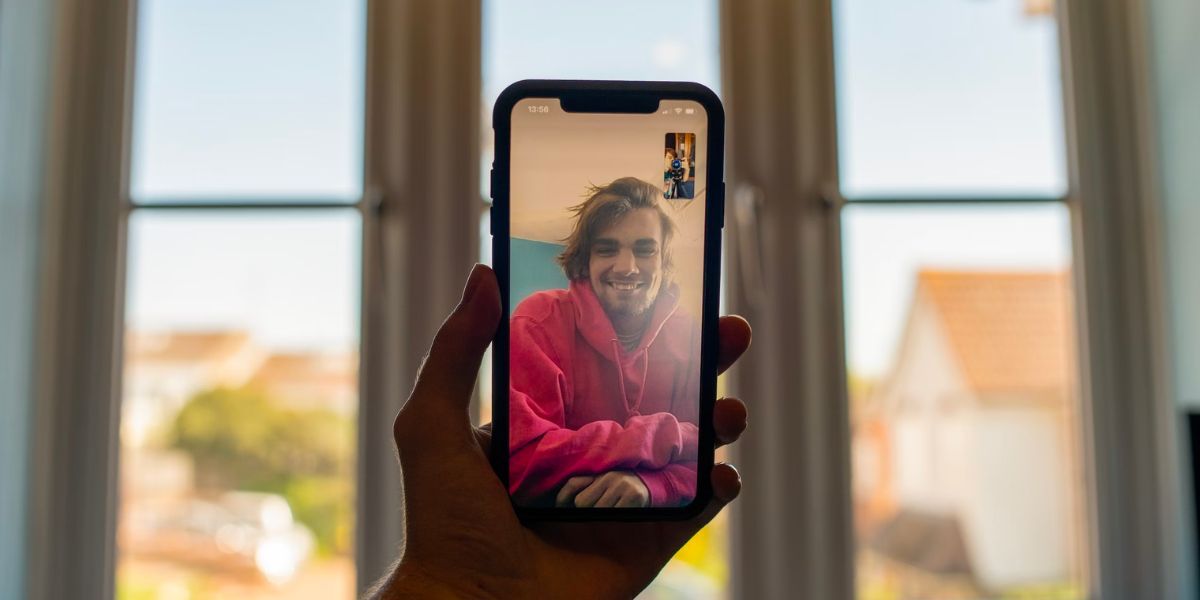
As reações são efeitos visuais em realidade aumentada que se manifestam através de gestos específicos com as mãos. Eles são ativados durante videochamadas quando a câmera do seu dispositivo detecta esses movimentos. As reações estão disponíveis no FaceTime, e também funcionam em apps como WhatsApp e Google Meet.
Para utilizar reações por meio de gestos manuais, seu dispositivo deve ter no mínimo iOS 17, iPadOS 17 ou macOS Sonoma, e ser um dos seguintes modelos:
- iPhone 12 ou modelos mais recentes
- iPad Pro de 11 polegadas (3ª geração e posteriores)
- iPad Pro de 12,9 polegadas (5ª geração e posteriores)
- iPad Air (4ª geração e posteriores)
- iPad mini (6ª geração)
- iPad (10ª geração)
- Macs com chip Apple Silicon (M1 MacBook Air e posteriores)
Em resumo, é necessário um iPhone ou iPad com chip A14 Bionic ou superior para ativar as reações. Se seu Mac possui um chip Intel, você pode usar um iPhone compatível como webcam para gerar as reações em videochamadas.
Quem Visualiza as Reações nas Videochamadas?
Embora seus dispositivos precisem atender aos requisitos citados acima para ativar as reações com gestos, não é necessário um dispositivo compatível para visualizar os efeitos que outros adicionam às videochamadas.
Isso significa que mesmo amigos ou familiares usando dispositivos Android ou iPhones com iOS 16 ou versões anteriores ainda poderão ver os efeitos 3D que você ativar.
Gestos Manuais para Ativar Reações em Vídeo
Vamos detalhar as oito reações que podem ser ativadas com gestos manuais. Esses gestos são os mesmos em iPhones, iPads e Macs.
As reações vêm ativadas por padrão. Basta realizar um dos gestos descritos abaixo para que o efeito de realidade aumentada apareça.
1. Corações
A reação de coração é uma forma afetuosa de saudar ou se despedir de alguém querido em uma videochamada.
Forme um coração com as duas mãos. Uma série de corações vermelhos surgirão, flutuando para cima.
2. Polegar para Cima
Essa reação é ideal para mostrar aprovação ou concordância com algo dito na chamada.
Mantenha um polegar para cima. Um sinal de positivo em 3D, dentro de um balão de fala, surgirá ao seu lado.
3. Fogos de Artifício
A reação de fogos de artifício é perfeita para celebrar momentos especiais ou expressar entusiasmo.
Mantenha os dois polegares para cima simultaneamente. Sua tela escurecerá brevemente, permitindo que fogos de artifício coloridos apareçam ao seu redor.
4. Polegar para Baixo
Essa reação permite expressar desaprovação ou discordância durante a chamada.
Mantenha um polegar para baixo. O efeito 3D é similar ao sinal de positivo, mas invertido.
5. Chuva
Em uma chamada, a reação de chuva pode indicar decepção ou cansaço, ajudando a atenuar situações menos agradáveis.
Mantenha os dois polegares para baixo ao mesmo tempo para uma chuva virtual encher a tela.
6. Balões
Semelhante aos fogos de artifício, a reação de balões é ótima para ocasiões festivas.
Faça um gesto de vitória ou paz com uma mão. Balões coloridos de diferentes tamanhos aparecerão e flutuarão em volta.
7. Confete
Outra reação festiva. Faça um gesto de vitória ou paz com as duas mãos para gerar uma chuva de confetes.
8. Lasers
Essa reação apresenta duas variantes. Às vezes, surge uma bola de laser com efeito de fumaça. Outras vezes, feixes de laser são disparados ao seu redor.
Para ativar qualquer uma delas, faça o sinal dos chifres (ou “rock on”) com as duas mãos.
Como Desativar as Reações no iPhone, iPad ou Mac
As reações são divertidas em conversas informais com amigos e familiares. Se você se preocupa em acioná-las acidentalmente em reuniões de trabalho, veja como desativá-las:
Para desativar as reações em um iPhone ou iPad, é necessário estar em uma chamada. Abra a Central de Controle, toque em Efeitos e desmarque Reações.
Essa ação desativa as reações apenas no app atual. Não há como desativar em todos os aplicativos de uma vez. Se não quiser reações em reuniões no Zoom, por exemplo, você deverá repetir os passos acima ao iniciar uma chamada no Zoom.
Para desativar as reações em um app específico no Mac, inicie uma videochamada nesse app. Clique no ícone verde de Vídeo na barra de menu e desmarque Reações. O ícone mudará de verde para cinza quando desativado. Repita os passos para outros aplicativos, se necessário.
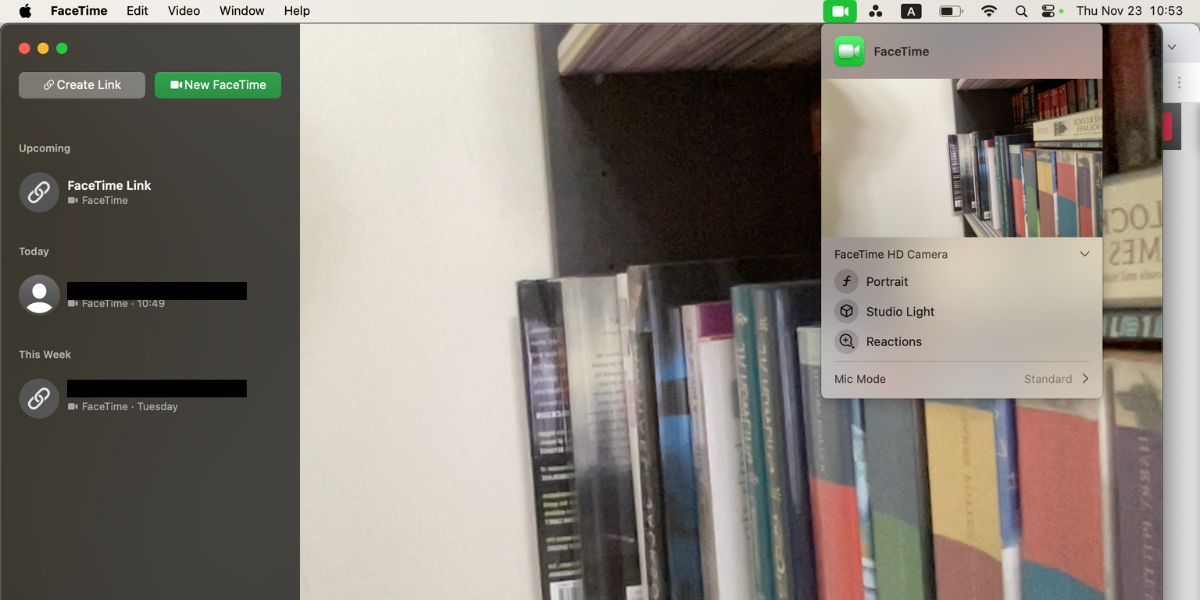
Eleve Suas Videochamadas com Reações
As reações são uma forma divertida de tornar as chamadas com amigos e familiares mais dinâmicas. Através de gestos manuais, você pode ativar oito efeitos 3D diferentes.
Se você estiver em uma videochamada formal, não se preocupe. É fácil desativar as reações para evitar que esses efeitos chamativos apareçam sem querer.